
統合購入とは何か、アプリ内購入またはアプリケーション内からの購入は確かにご存知でしょう。しばらくの間、それらはApp Storeのアプリケーションを通じて増殖し、消費者の苦情や規制機関からの圧力による無尽蔵のニュースソースでもあるからです。システムを改善するため。 しかし、あなたは本当にそれらについてのすべてを知っていますか? そして最も重要なのは、あなたはそれを知らずに誰もそれらを使用しないようにする方法を知っています? 私たちはあなたにすべてを説明します。
すべてのアプリ内購入が同じというわけではありません
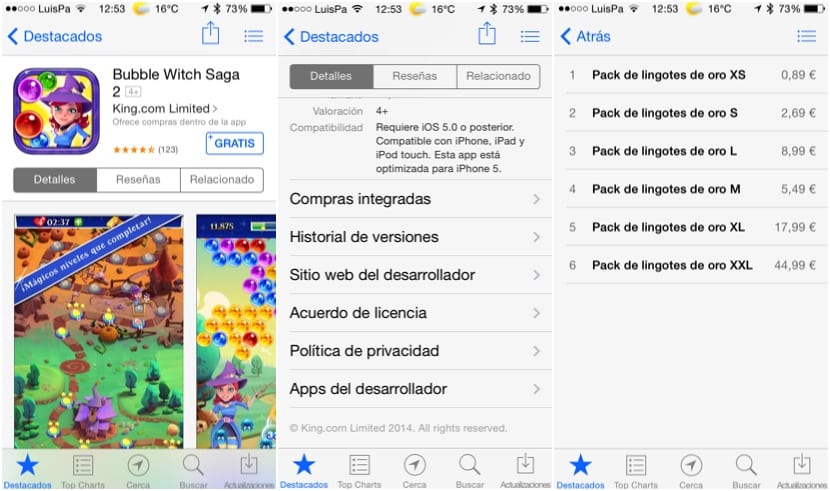
アプリケーションをダウンロードするときは、通常は無料です(有料のものも含めることができます)。購入ボタンのすぐ上を見てください。«と書かれた小さな看板が表示される可能性があります。アプリ内購入を提供する«。 これは、このアプリケーションが統合された購入を持っていることを意味します。 少し下に行くと、「統合購入」メニューが表示され、その中に、あなたが持っているすべての購入オプションが適用可能であることがわかります。 私たちは「フリーミアム」アプリケーションに直面しています。これは「フリー」と「プレミアム」の混合であり、これらの無料アプリケーションが識別されますが、実際には内部からの購入を提供しているためではありません。
すべてのアプリケーションが統合購入で同じように動作するわけではありません。むしろ、すべての開発者が同じように動作するわけではありません。 何も購入せずに優れたエクスペリエンスを提供するが、これらの統合された購入のおかげでアプリケーションを改善する(またはゲームの待機時間を短縮する)可能性を提供する例外的なアプリケーションがあります。 しかし、アプリケーション内から購入するためにお金を使わない限り、実際には機能しない「無料」のものを提供するものもあります。 これらは、一方で、開発者にとって依然として法的な収入源であるシステムを悪用している人々です。
すべてのアプリ内購入は同じですか? 番号、 それらをXNUMXつのグループに分けることができます:
- コイン、ハート、ダイヤモンドなど、消費されるものを提供するもの...あなたはそれを購入し、それを使い、さらに欲しい場合はもう一度購入する必要があります。 これらの購入は、ゲームを再インストールしてもリセットされず、デバイス間で同期されません。
- キャラクターやレベルなどの要素のロックを解除するもの...これらは通常復元されるため、一度購入すると、ゲームを再インストールすると、再度料金を支払うことなく再度ロックを解除できます。
- 雑誌の定期購入など、定期購入を積極的に解除しない限り、月ごとに更新される定期的な購入。
アプリ内購入の仕組み

通常、ゲーム中に何かを取得しようとすると、この画像のようなウィンドウが表示されます。 ボタンをクリックすると、AppStoreのパスワードを入力して購入を確認する必要があるウィンドウが表示されます。 これは通常の場合ですが、多くの人が知らないことは、デフォルトでそれです iOSはキーを15分間保存します 購入後、何かを購入して(無料であっても)パスワードを入力すると、15分間、パスワードを再入力しなくても、誰でも何でも購入できます(場合によっては多額の費用がかかります)。 これは、多くの人が知らないシステムの「障害」のXNUMXつであり、インターネット上で公開されている多くの問題の原因です。 明らかにこれは変更可能であり、その方法を説明します。
デバイスの制限を設定する

iOSには、パスワードなしでアクセスできないように特定の機能を制限する機能があります。アプリ内購入は、問題を回避するために誰もが制限する必要があるこれらの機能の4つです。 [設定]> [一般]メニューから、XNUMX桁のパスワードを入力して制限を有効にできます。 重要であり、好みやニーズに応じて構成できるXNUMXつの要素があります。
- すぐにパスワードを要求する-これはデフォルトのiOS設定である必要がありますが、そうではありません。 デフォルトでは、前述したように、iOSはパスワードを15分間保存しますが、これは非常に危険です。 あなたが何かを購入し、すぐにあなたのiPhoneまたはiPadをあなたの子供に与えると想像してください。 iTunesアカウントに関連付けられているクレジットカードをマージするのに15分かかります。 前に示したメニュー内で少し下にスクロールすると、[パスワードの要求]オプションが表示され、[すぐに]を選択します。 このオプションを使用すると、統合購入は引き続き機能しますが、パスワードをXNUMX分前に入力した場合でも、常にパスワードを入力する必要があります。
- アプリ内購入を無効にする:最も急進的なオプション。 アプリ内購入をまったく使用したくない場合は、無効にすることができます。 画像に表示されている「アプリで購入」オプションを無効にするだけで、必要な場合でもアプリケーション内で何も購入できなくなるため、問題は発生しなくなります。
これらの制限は元に戻すことができます、明らかに。 それらを変更するには、メニューに再度アクセスし、構成した4桁のパスワードを入力して、必要な変更を加える必要があります。

どうもありがとう! その間活動していたことを知らなかったので、とても役に立ちました。
非常に関連性の高い情報をありがとう
統合購入とは何ですか? 「統合購買とは何かを確かに知っている」というフレーズで始めることはできません。